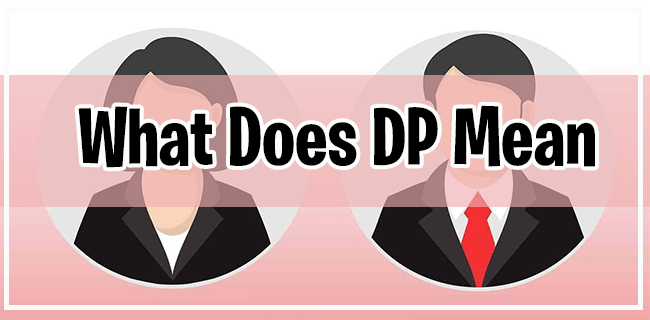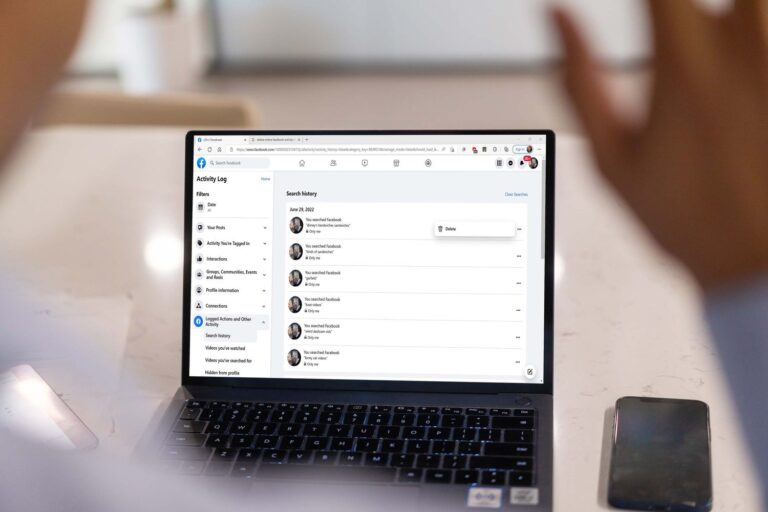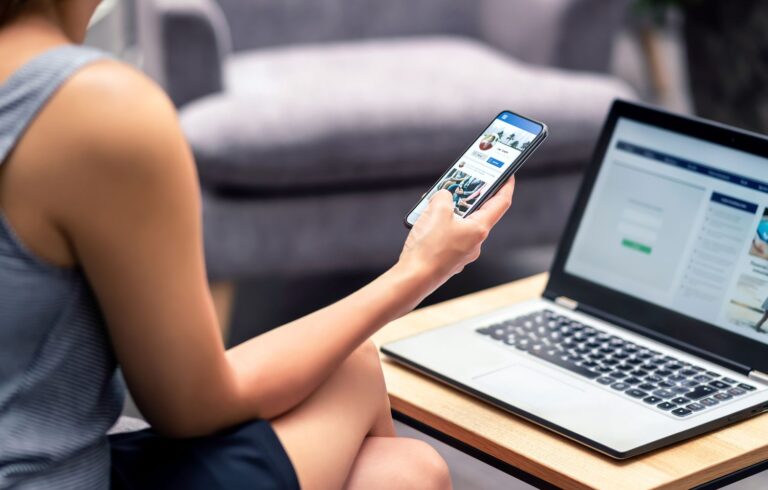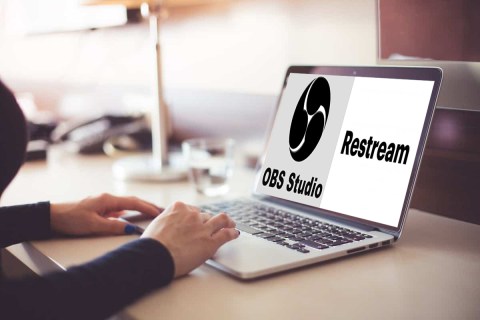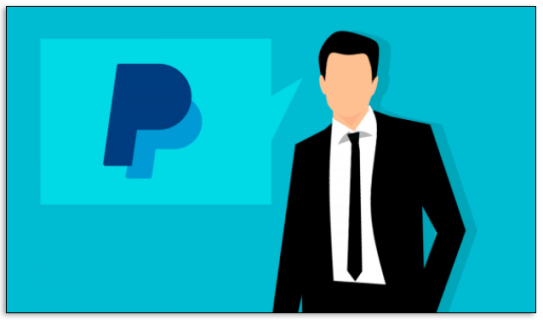How to fix it when Facebook's dark mode is gone
What to know
- Najpierw zamknij aplikację Facebook, a następnie sprawdź aktualizacje Facebooka w App Store (iOS) lub Google Play (Android).
- Następnie na iOS: Otwórz aplikację Facebook > Menu > Settings and privacy > Tryb ciemny > dotknij NA Or System.
- W systemie Android: otwórz aplikację Facebook > Menu > Settings and privacy > Tryb ciemny > NA Or Użyj ustawień systemowych.
W tym artykule wyjaśniono, jak przywrócić tryb ciemny w aplikacji Facebook. Instrukcje dotyczą systemów iOS i Android.
Jak przywrócić tryb ciemny Facebooka na urządzeniu z systemem iOS
Aktualizacje aplikacji mogą czasami powodować problemy z istniejącymi funkcjami, takimi jak tryb ciemny. Oto jak naprawić tryb ciemny na iOS.
-
Jeśli Twój iPhone lub iPad ma przycisk ekranu głównego, stuknij go dwukrotnie, a następnie zamknij aplikację Facebook. Jeśli Twój iPhone nie ma przycisku Początek, przesuń palcem w górę od dołu, aby zamknąć aplikację Facebook.
-
Go to App store.
-
Stuknij swój profile obraz.
-
Jeśli chcesz zaktualizować Facebooka, stuknij Update obok Facebooka.
-
Restart the phone.
-
Otwórz aplikację Facebook stuknij Menu ikona (trzy linie).
-
Iść do Settings (bieg).
-
W obszarze Preferencje wybierz Tryb ciemny.
-
Włącz tryb ciemny NA.
Jak przywrócić tryb ciemny Facebooka na urządzeniu z Androidem
Proces rozwiązywania tego problemu na Androidzie jest podobny.
-
Wymuś zamknięcie aplikacji. Przesuń aplikację Facebook poza ekran lub przejdź do Settings > Applications > Facebook > Wymuś zakończenie.
-
Open Google Play Store Application.
-
Stuknij swój profile Icon.
-
Choose Zarządzaj aplikacjami i urządzeniem.
-
Under Dostępne aktualizacjewybierać Patrz szczegóły jeśli się pojawi.
-
Get Update obok Facebooka, jeśli chcesz zaktualizować aplikację.
-
Otwórz aplikację Facebook i dotknij Menu ikona (trzy linie) .
-
Iść do Settings (bieg).
-
In Preferences, tap Tryb ciemny.
-
Get NA (Lub Użyj ustawień systemowych jeśli włączyłeś ciemny tryb Androida).
Dlaczego tryb ciemny Facebooka nie działa?
Aplikacja Facebook ma własną wersję trybu ciemnego oprócz opcji respektowania bieżących ustawień systemowych. Jeśli nie działa, istnieje kilka możliwych przyczyn:
- Używasz starej wersji aplikacji.
- Aplikacja uległa awarii.
- Tryb ciemny jest wyłączony.
- Tryb ciemny odpowiada Twoim ustawieniom systemowym.